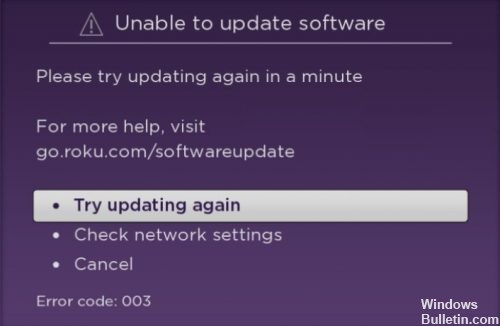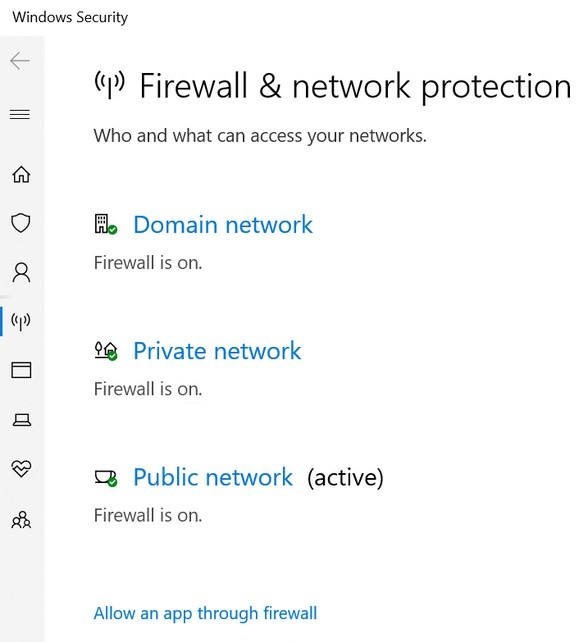Slik feilsøker du feilkode U7353-5101 på Netflix

Streaming på Netflix gir deg et bredt utvalg av serier og filmer. Du kan se favorittepisodene dine om og om igjen. Noen ganger blokkerer imidlertid noen problemer strømming.
Brukere som streamer Netflix på Windows 10-datamaskiner får spesifikt denne feilkoden U7353-5101. Hvis datamaskinen din opplever noen av disse strømmeproblemene, les videre for å finne ut hvordan du fikser det.
Hva forårsaker Netflix feilkode U7353-5101?

- Dårlig DNS-sone
- Skadet midlertidig fil
- Utdatert versjon av UWP
- Feil installasjon av UWP
Hvordan løser jeg Netflix feilkode U7353-5101?

Tilbakestill søknaden
- Åpne Innstillinger-appen.
- Gå til Applikasjonsgruppen i Innstillinger.
- Velg kategorien Programmer og funksjoner.
- Velg Netflix fra listen over apper og trykk på Flere alternativer.
- Rull ned og trykk Tilbakestill.
- Åpne Netflix, logg på kontoen din og velg en tittel du vil spille av.
Slett Netflix-informasjonskapsler
- Åpne nettleseren din og logg på Netflix-kontoen din.
- Gå til denne Netflix-innstillingssiden i nettleseren din.
- Dine informasjonskapsler vil bli slettet og du vil bli logget ut.
- Logg inn igjen og du vil kunne spille av titlene.
Avinstallerer og installerer programmet på nytt
- Åpne Start-menyen.
- Gå til listen over applikasjoner.
- Finn Netflix og høyreklikk på den.
- Velg Avinstaller.
- Etter å ha avinstallert programmet, installer det på nytt fra Microsoft Store.
Ofte Stilte Spørsmål